Googleの児童・生徒用アカウントなしで音声入力
はじめに
年度末になると、学校文集を作る学校も多いでしょう。
子供たちの手書きの作文ではなく、ワープロ打ちした作文を載せる学校も多いでしょう。
子供たちが自分で入力できればいいのですが、必ずしもそうであるとは限りません。
何人分もの作文を教師が入力するのは、とても大変です。
そんな時はGoogleドキュメントの音声入力を使いましょう。
Googleの音声入力はとても便利ですが、Googleアカウントが必要になります。
児童用のアカウントを取得している学校では問題ないのですが、多くの公立学校では児童用アカウントを取得していないことでしょう。
この方法を使うと、教師用のアカウントが1つあれば、児童・生徒に音声入力をさせることができます。
ドキュメント準備
まず、Googleドキュメントで、新しいドキュメントを作成します。

ドキュメントにわかりやすい名前をつけ、共有をクリックします。
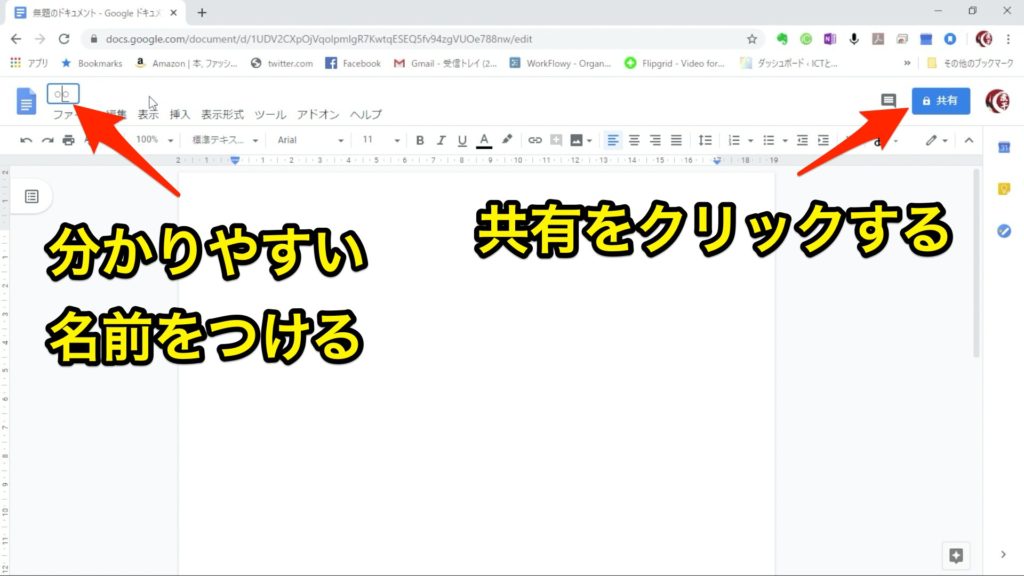
共有可能なリンクを取得をクリックします。
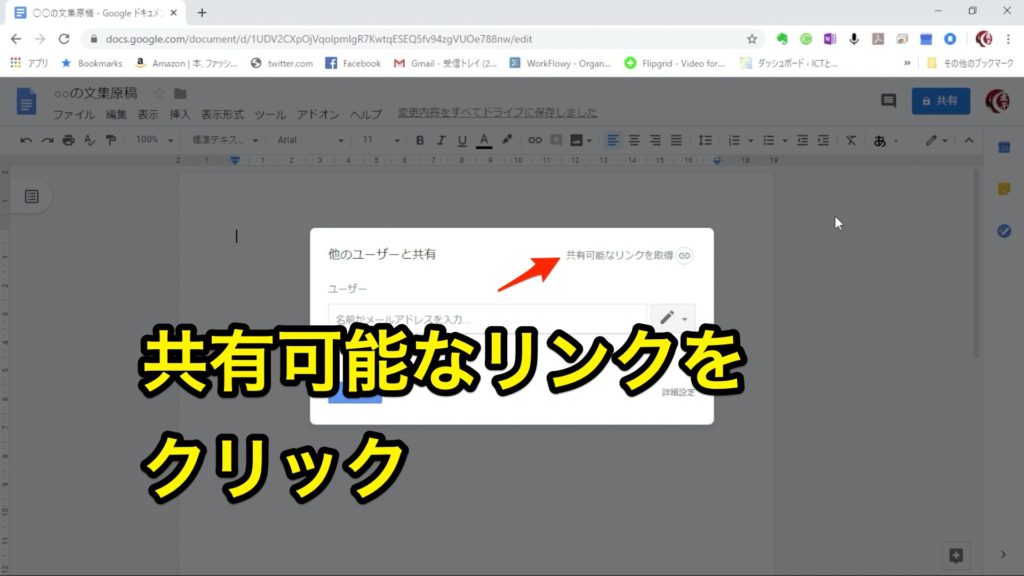
下向き三角をクリックして、リンクを知っている全員が編集可にします。
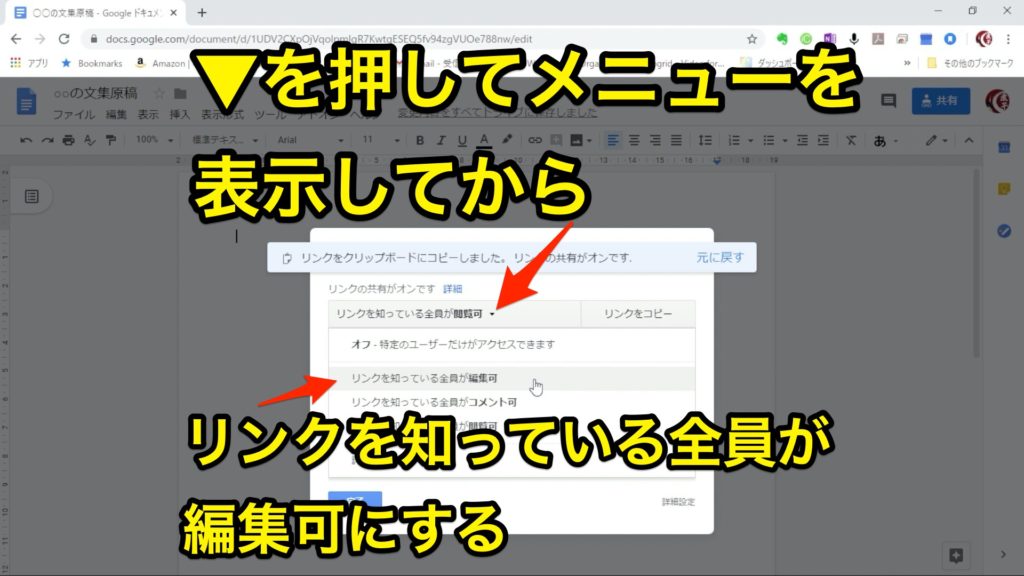
リンクをコピーをクリックしたら、完了をクリックします。
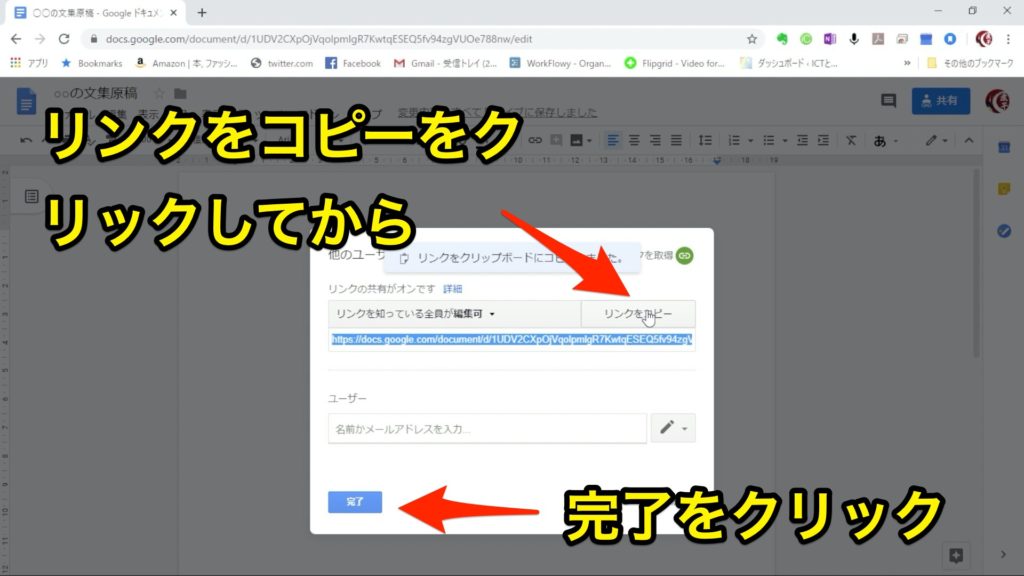
ショートカットの作成
任意の場所で右クリックまたはダブルタップし、表示されたメニューから新規作成を選び、ショートカットを作ります。
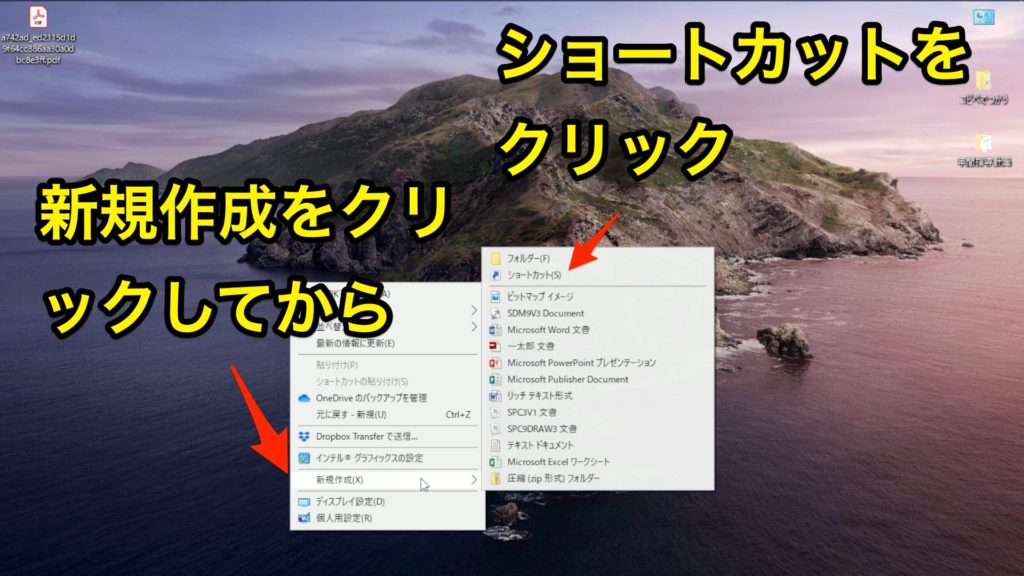
項目の場所を入力する欄に、先ほどコピーしたリンクを貼り付けます。
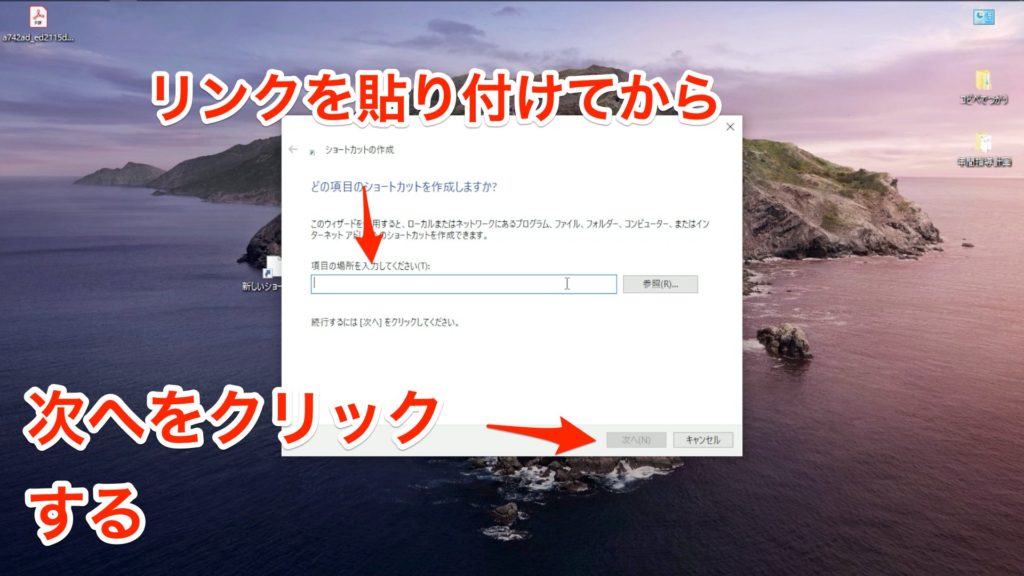
わかりやすいショートカット名をつけ、できたショートカットを共有フォルダに入れたりUSBメモリに入れたりして、子供たちに配付します。
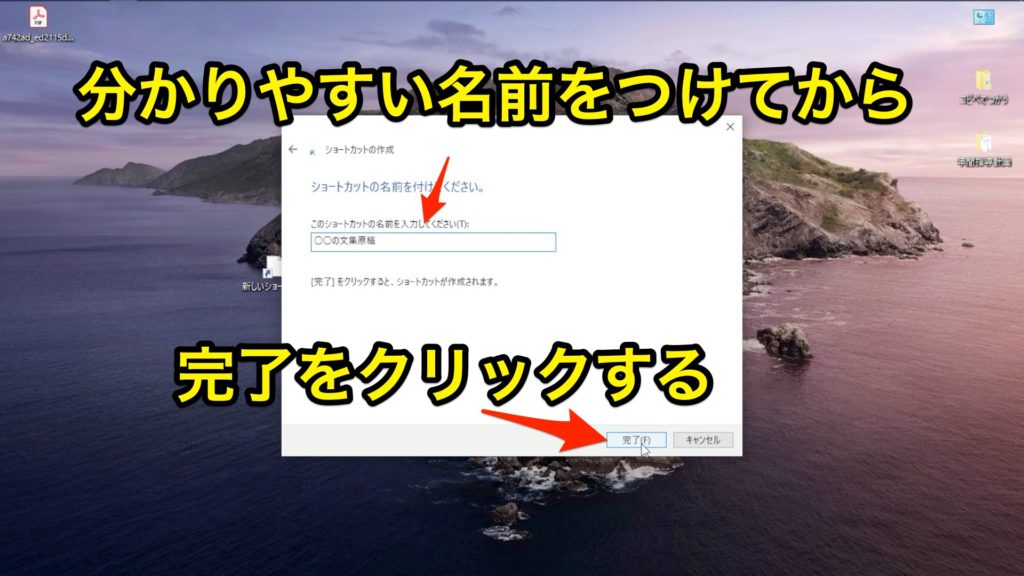
児童・生徒の音声入力
アカウントを設定していないパソコンで、先ほど作ったショートカットを開きます。
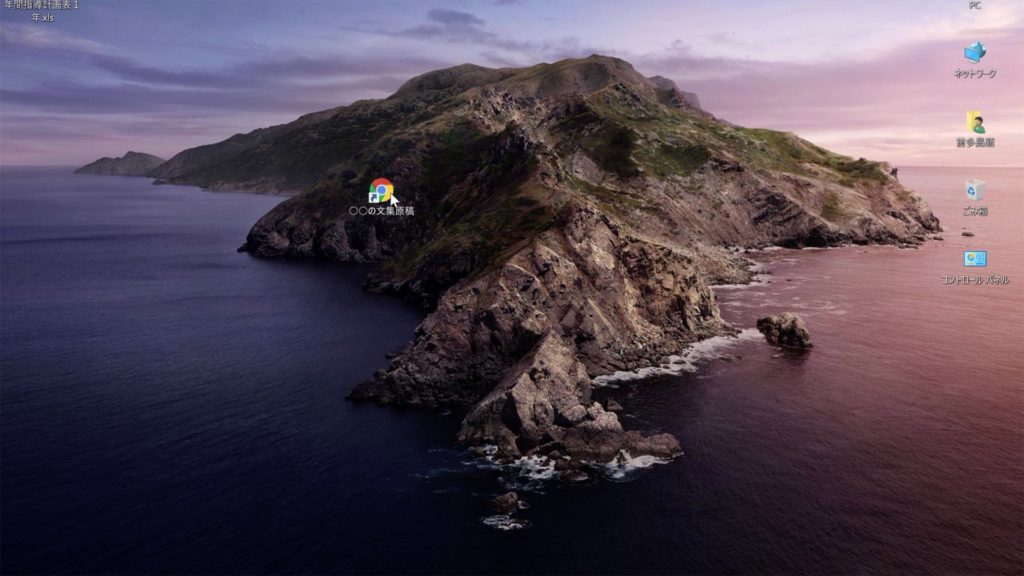
Googleドキュメントがゲストとして開きますので、音声入力を起動し、作文を音読して入力します。
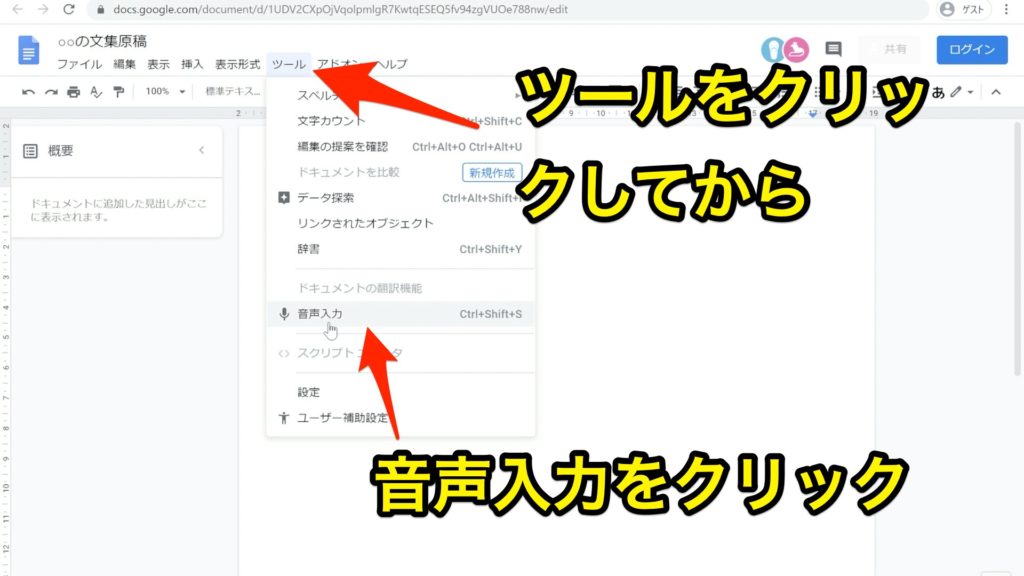
句読点や改行、誤変換は気にせず、どんどん入力していきます。最後まで入力し終わってから、推敲しながら訂正していきます。
是非、お試しください。
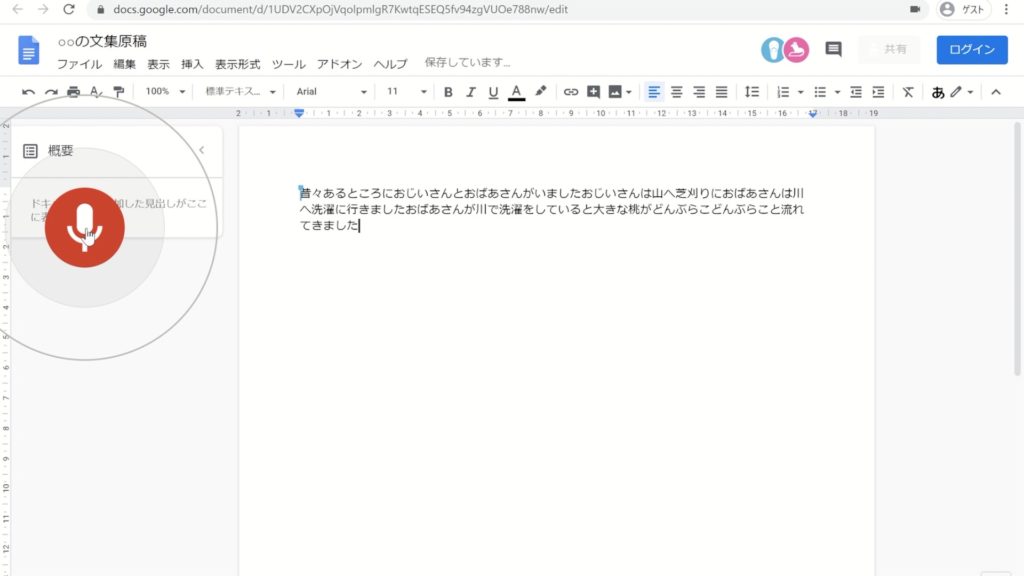








 青森県公立小学校教諭
青森県公立小学校教諭